电脑太卡如何彻底清理 怎样让旧电脑恢复流畅
很多人的电脑用久了会越来越卡,占据过大后机器超负荷,就经常会卡住死机,不少网友都在寻找怎样让旧电脑恢复流畅的方法,跟着小编做以下四个简单的方法,教你怎样让旧电脑恢复流畅,让自己的电脑速度提升起来!

电脑太卡如何彻底清理
方法一:磁盘清洗
1、首先打开我的电脑,找到c盘,右键选择【属性】,进入c盘属性窗口,【常规】中的【磁盘清理】。
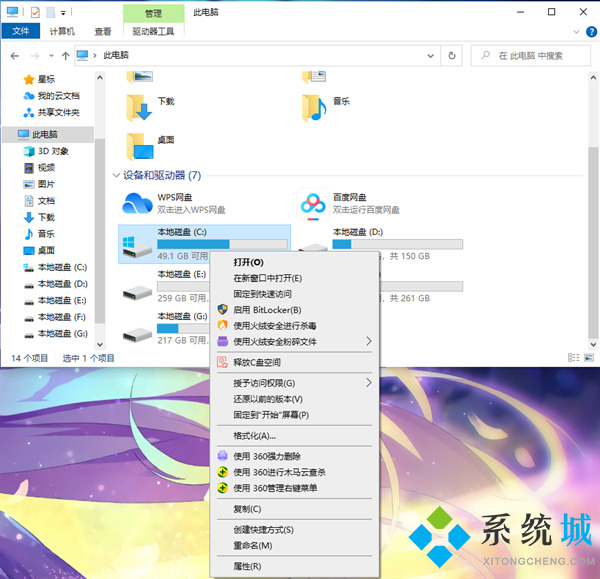
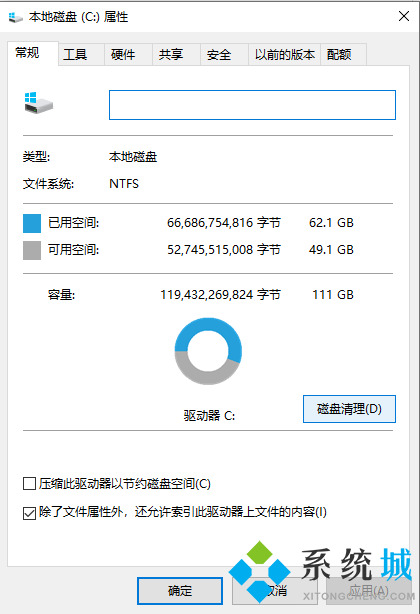
2、系统扫描完文件后,会进入c盘的清盘窗口。暂时不要ok。首先单击[清除系统文件]。过一会儿,自动清洗就完成了。
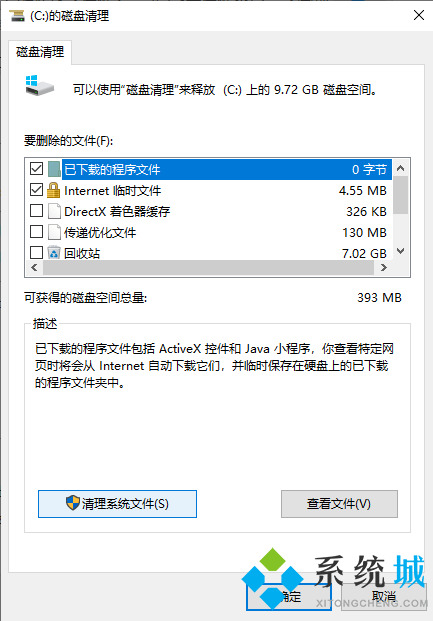
3、然后,在当前窗口中,检查下面所有要删除的文件,然后单击确定。这时电脑会在后台为你清理,清理完毕自动退出窗口。
方法二:清理休眠文件
1、按键盘上的快捷键[win+r]调出运行窗口,在运行框中输入“cmd”,点击[确定]。
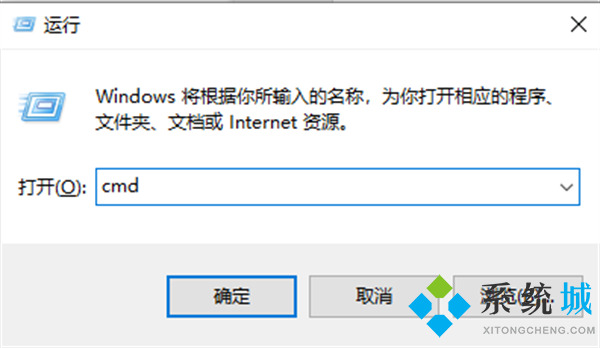
2、这时进入管理员窗口,在后面输入“powercfg -h off”,比较后按回车键,完成后记得重启电脑。
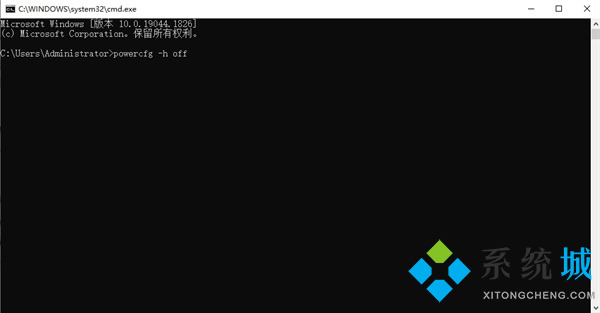
方法三:清除日志
1、在win10系统中,单击计算机左下角的搜索框,在其中输入[事件查看器],然后单击打开。
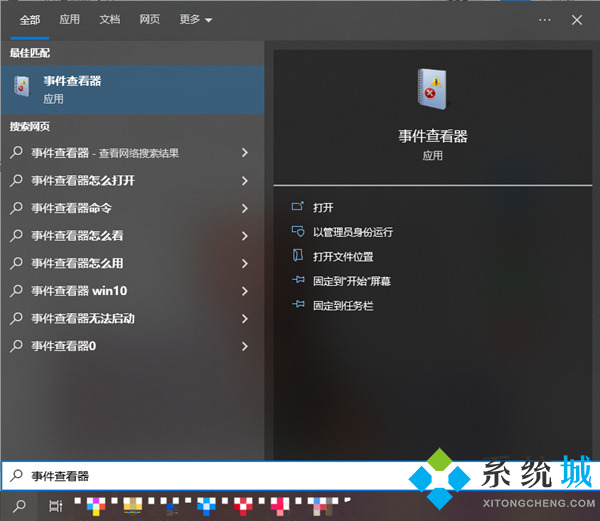
2、在弹出窗口中,双击打开“windows日志”,右键单击应用程序,然后单击清除日志。按照这个方法清理下面的安全和系统。
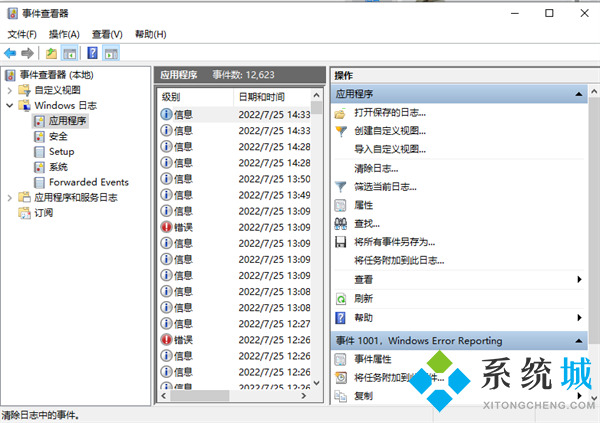
方法四:系统重装
系统城为大家提供win7系统、win8系统、win10系统、win11系统、win xp系统的下载地址,推荐使用胖爪装机大师辅助安装,u盘的具体教程可以看看下面的操作步骤,无u盘的可以参考此教程:无u盘快速安装windows11系统方法(适用于各种品牌配置的笔记本、台式电脑)。
1.首先保证自己电脑上已经有win11系统了,没有系统的小伙伴们可以去上面的相关推荐下载windows11系统。之后我们需要下载胖爪u盘装机大师,点击胖爪大师主页:zj.xitongcheng.com ,之后点击“立即下载”,下载该软件。注意在下载过程中需要关闭360杀毒等软件。

2.在下载安装完成胖爪一键装机大师以后,插入我们需要制作的U盘。软件会自动识别U盘信息,然后将制作模式选择“usb-hdd”,格式为“NTFS”。然后点击“制作U盘启动盘”,之后不要点击任何系统,直接继续点击“开始制作”;

3.在U盘pe制作完成以后,将下载好的文件直接拖入到U盘当中,之后重启系统,进入bios界面就可以了;



4.不同电脑的bios进入方式是不一样的,小伙伴们可以在胖爪装机大师的“快捷键”里查看,之后就可以直接进入U盘pe系统了;

5.进入U盘pe界面,以后,选择当前U盘中的电脑系统,然后点击“开始安装”就可以了;

6.之后系统就会自动开始读取系统文件,等到读取完毕以后,电脑会自动进入重启,我们这时候需要拔掉U盘,电脑就会自动进去安装程序;

7.在稍微等待以后就可以进入到windows11系统了。

以上就是小编为大家带来的电脑太卡如何彻底清理以及怎样让旧电脑恢复流畅的全部内容,希望可以帮到大家。
我告诉你msdn版权声明:以上内容作者已申请原创保护,未经允许不得转载,侵权必究!授权事宜、对本内容有异议或投诉,敬请联系网站管理员,我们将尽快回复您,谢谢合作!










